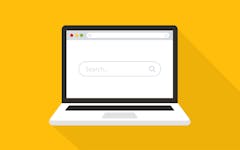先日、日本でもサービスが開始された 「Amazon Dash Button」 は、ワンプッシュするだけで、事前に登録してあるお気に入りの商品を簡単に注文できる 「ボタン」 です。
まだ日本では対応している商品が少ないので自分が実際に使っている日用品などにマッチする可能性は低いかもしれませんが、折角なので試してみようと対象商品を探していたら、マウスウォッシュ(リステリン)が普段使っているもので該当したので注文してみました。
Amazon Dash Button の利用条件と特長
- 利用にあたって必要なもの・条件
- Amazon プライム会員のみ利用可能
- Amazon Dash Button は 自宅などの Wi-Fi に接続されるため、無線インターネット環境必須
- iOS や Android の 「Amazon ショッピングアプリ (iOS 版 / Android 版)」 設定を行うためスマートフォンとアプリが必須
- Dash Button の特長
- Dash Button は 500円ですが、Dash Button からの初回注文時に請求額から 500円が差し引かれるため実質は無料
- 1度ボタンから注文後、その商品が届くまでは、ボタンを何度押しても最初の注文のみしか有効にならないので、意図しない重複注文にはならないようになっている
- ワンプッシュで注文した商品も一定時間はキャンセル可能。また、発送後の返品も可能なので、誤注文に対するケアはされている (とはいえ、子供などの手の届かない場所に設置しましょう)
- プライム会員必須なので、注文した商品の送料は無料
Amazon Dash Button が届いた
ということで実際に自宅に届いた Amazon Dash Button を写真で。こんな感じのパッケージで届きます。

パッケージを開けると Amazon Dash Button が。中身はこれと、簡単な説明書のみ。

サイドから見ると厚みはこんな感じ。裏側には粘着シートが付いていますので、これで注文する商品の保管場所の側に貼り付けておくことができる仕組み。

500円玉と比べてみると、大きさはこんな感じ。100円ライターよりちょっと大きいくらいですかね。
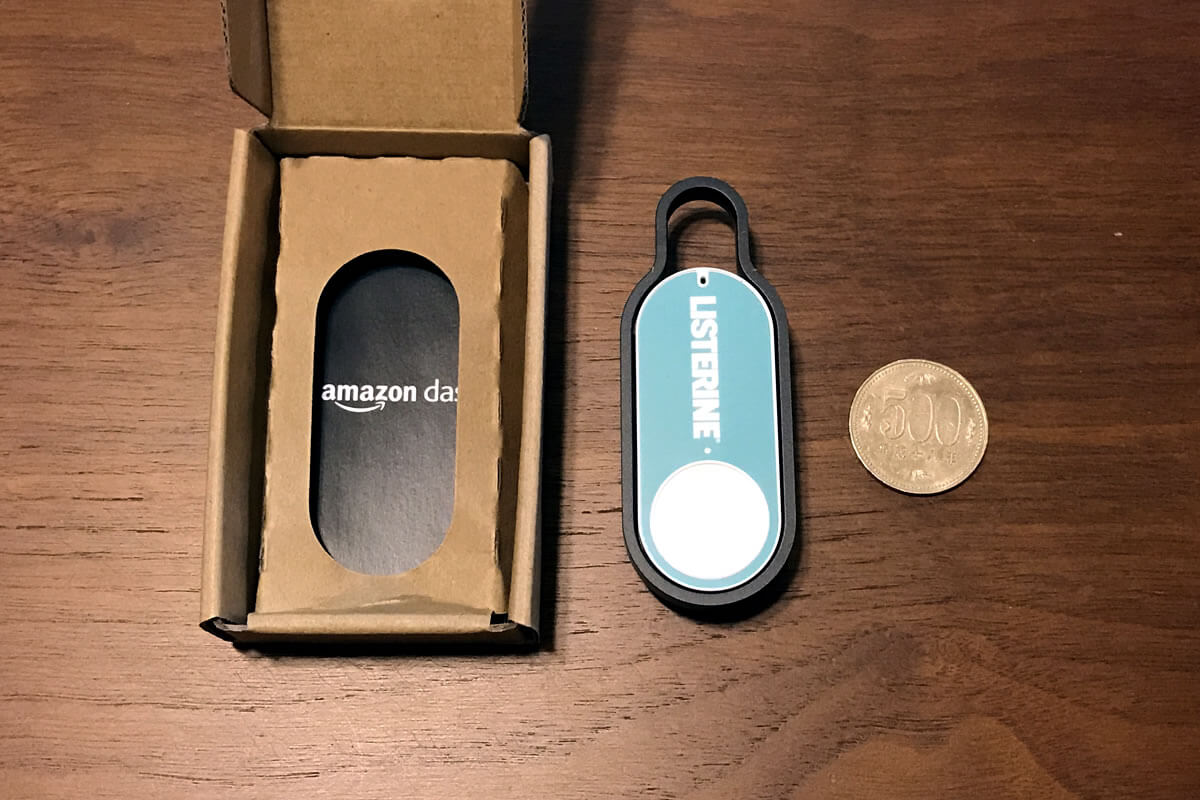
Amazon Dash Button の設定
Dash Button の設定は自宅にすでに Wi-Fi 環境が整っていて、スマートフォンとインストール済みの「Amazon ショッピングアプリ」 があるなら 2、3分で終わる簡単なものです。
まず、Amazon ショッピングアプリを立ち上げて、メニューから 「アカウントサービス」 に進みます。
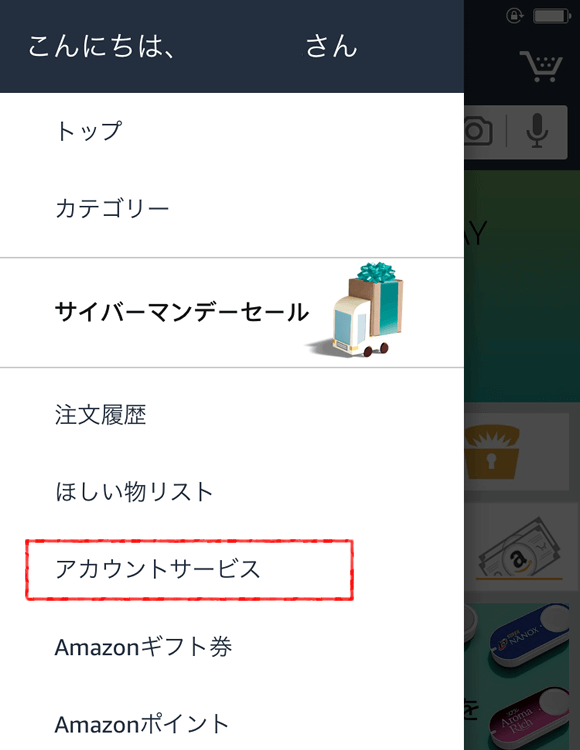
アカウントサービスメニュー内の下に方に、「Dash 端末」 という項目が表示されていると思いますので、「新しい端末をセットアップ」 を選択します。
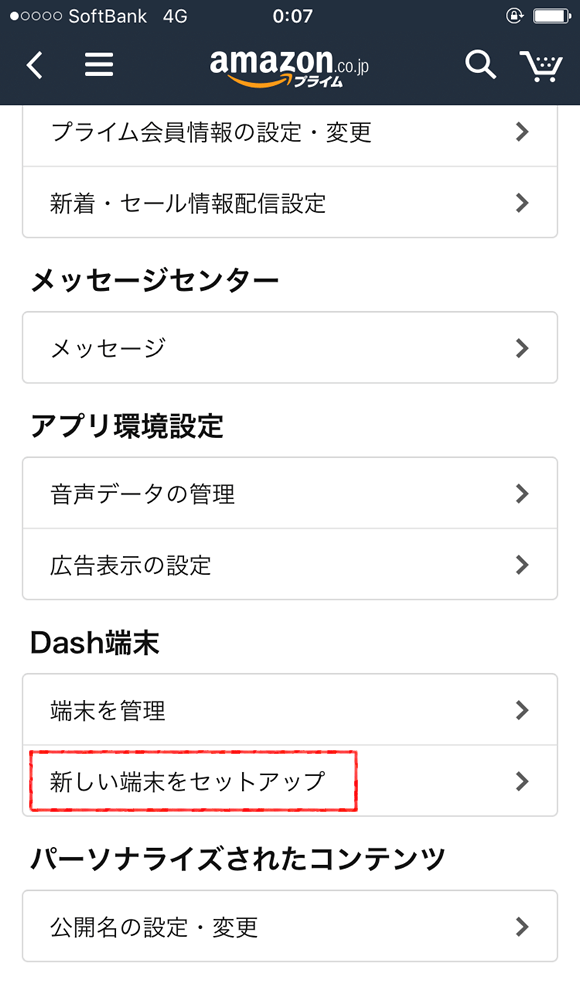
Dash Button のセットアップウィザードが立ち上がります。Dash Button を Wi-Fi に接続させる必要がありますので、事前にネットワーク情報を確認しておきましょう。
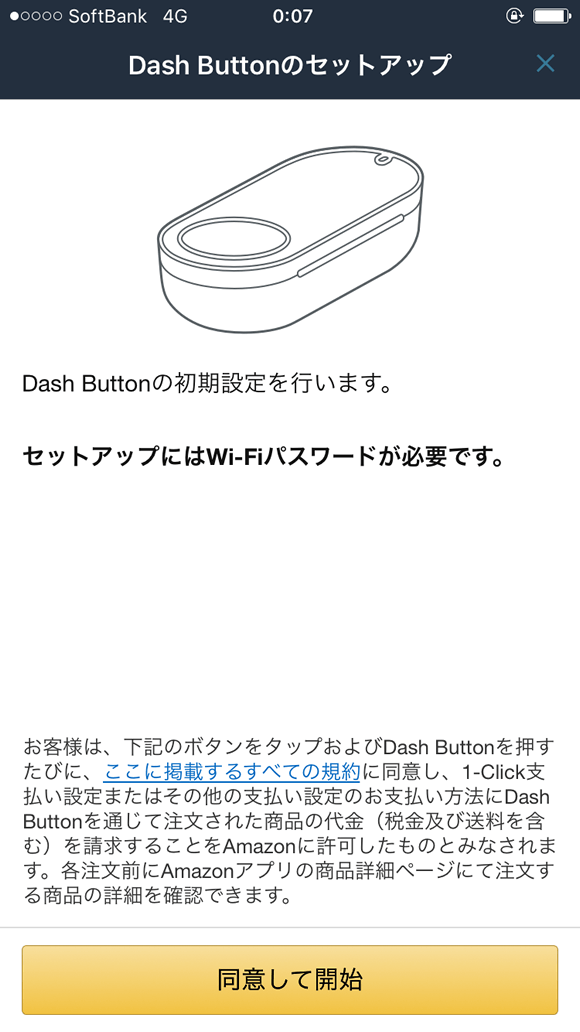
前の画面で利用規約を確認後、「同意して開始」 を押すと、Dash Button の電源を入れろと指示されます。
ボタンを約 6秒間押しっぱなしにすると、ボタンの横の LED ランプが青くゆっくり点滅し始めます。電源が入ったら次に進みます。
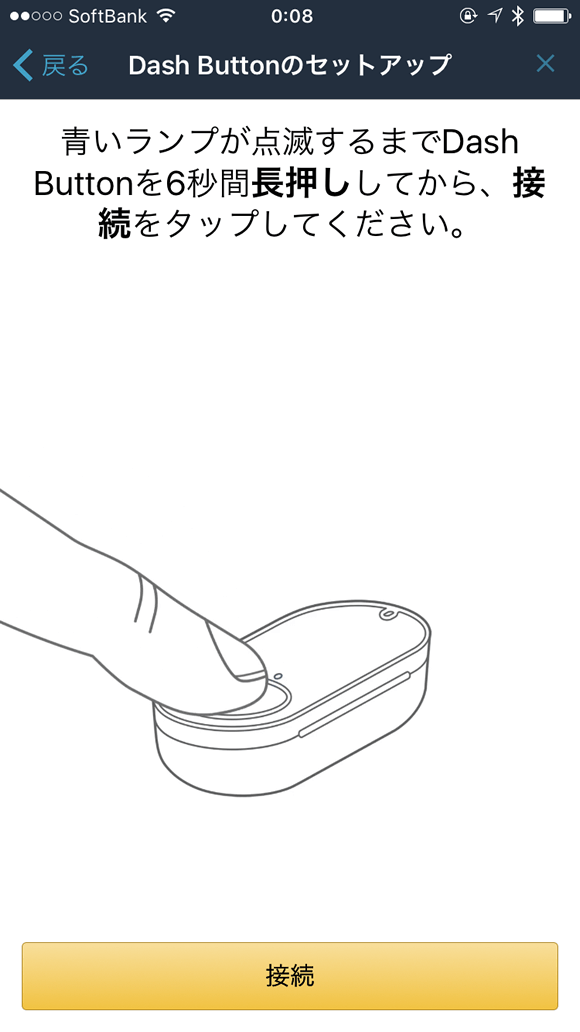
スマートフォンアプリが Dash Button と周辺のネットワーク環境を検出し始めますのでしばらく待つ。
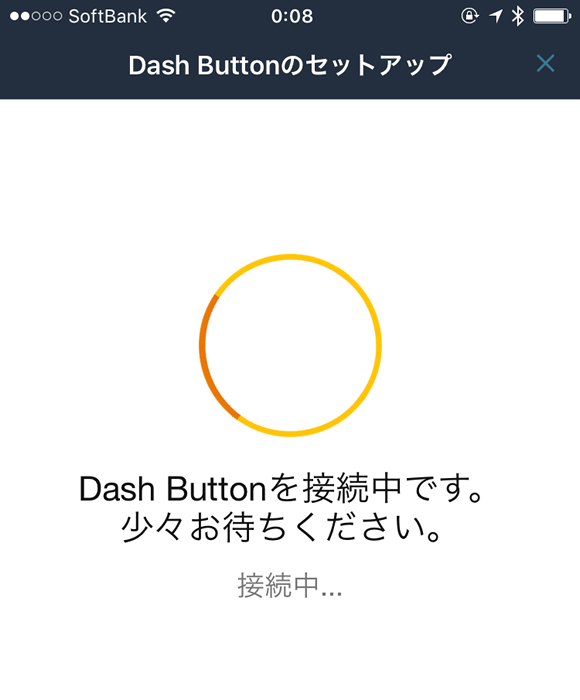
すると接続可能なネットワークが一覧として表示されますので、自宅のネットワークを選択します。
次の画面で、ネットワークへの接続パスワード (接続しようとしているネットワークが保護されたネットワークであれば) を聞かれますので、設定してあるものを入力して、無事接続できれば OK です。
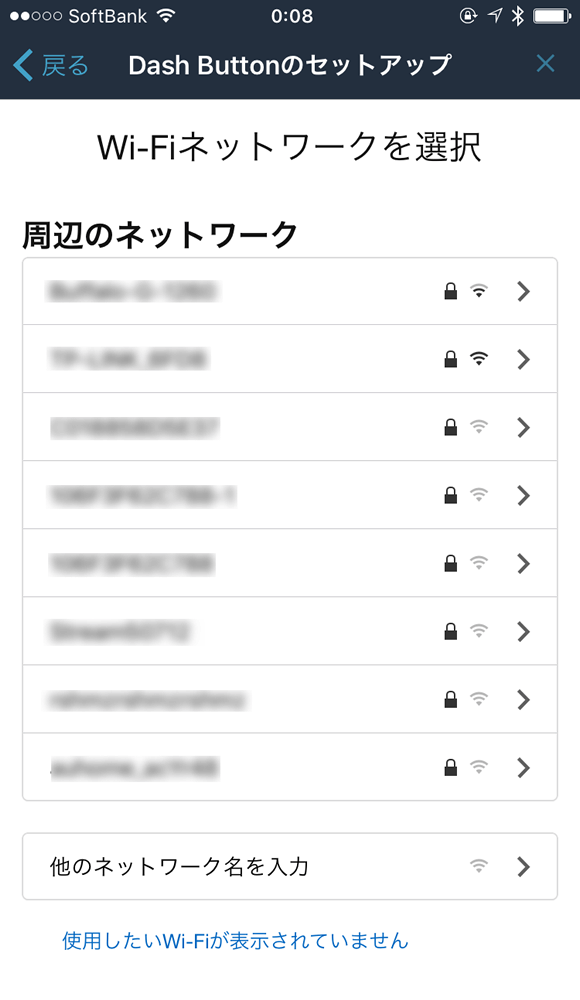
無事、Dash Button がネットワークに接続できると、ボタンを押したときに届けて欲しい商品を選択する画面になります。
Dash Button は購入時点でそのボタンでワンプッシュ注文できる商品が決められていますので、ここに入っていないものは設定できません。これの選択肢がもう少し広がるともっと便利になるんですけどね。
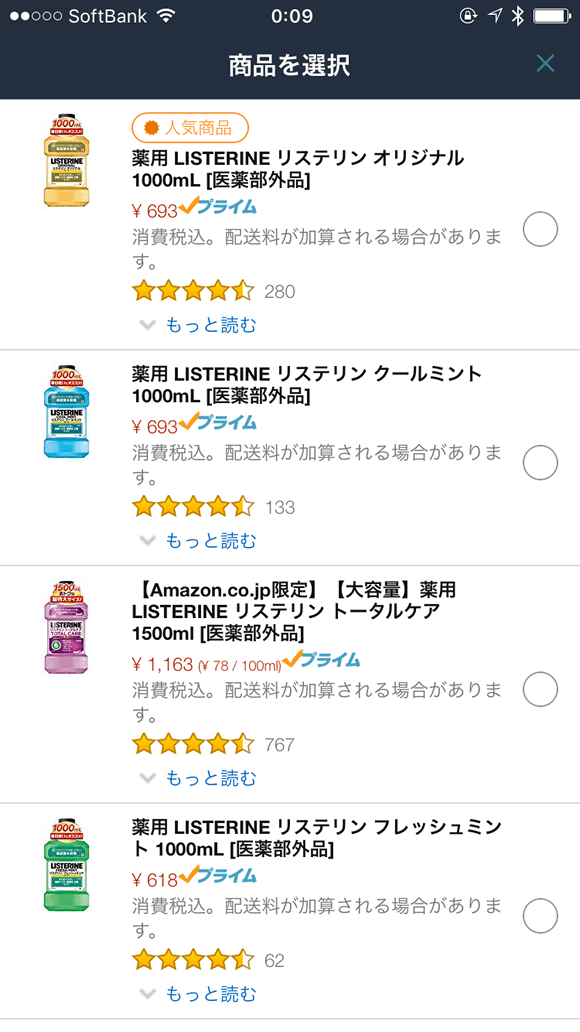
商品を選択したら次に進みます。
ちなみに数量は 「1」 で固定、一覧にあるものを複数選択することもできないので、「2個ずつ持ってきて欲しいのにな」 とか、「自分と家族ので別のものをまとめて注文」 みたいなことはできません。少なくとも今のところは。
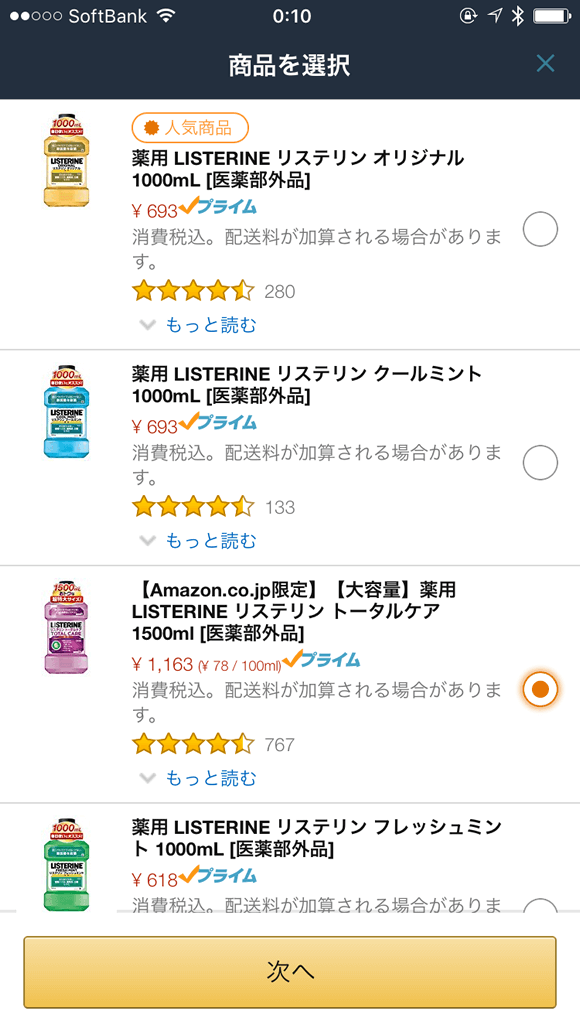
ワンプッシュ注文時の送付先、請求先など、内容が間違いないことが確認できたら、「セットアップを完了」 すれば、Dash Button の設定は完了です。
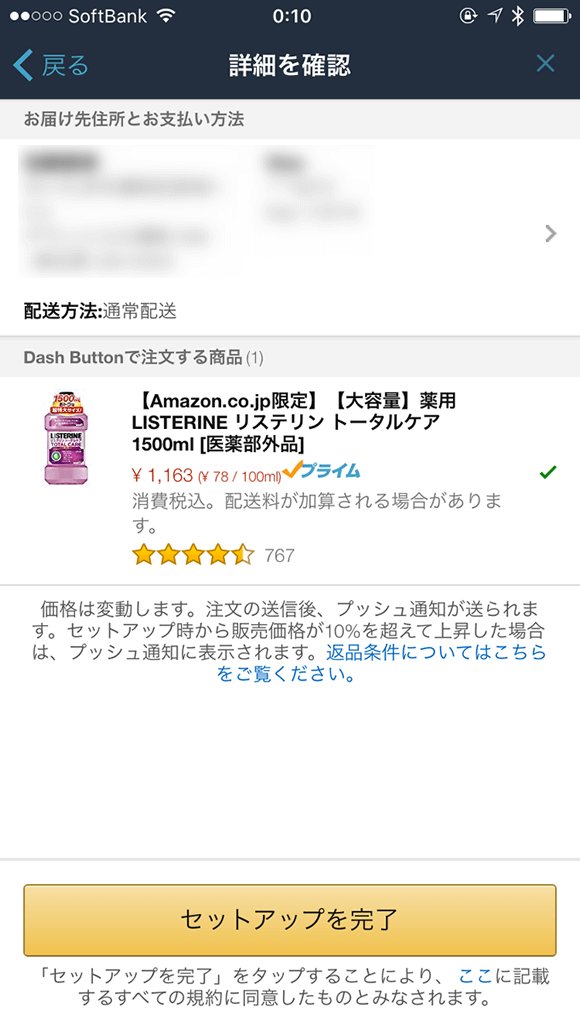
最後に通知を有効にするかを聞かれますので、Dash Button からワンプッシュ注文が行われたらアプリケーションに通知するようにしておくとわかりやすいと思います。
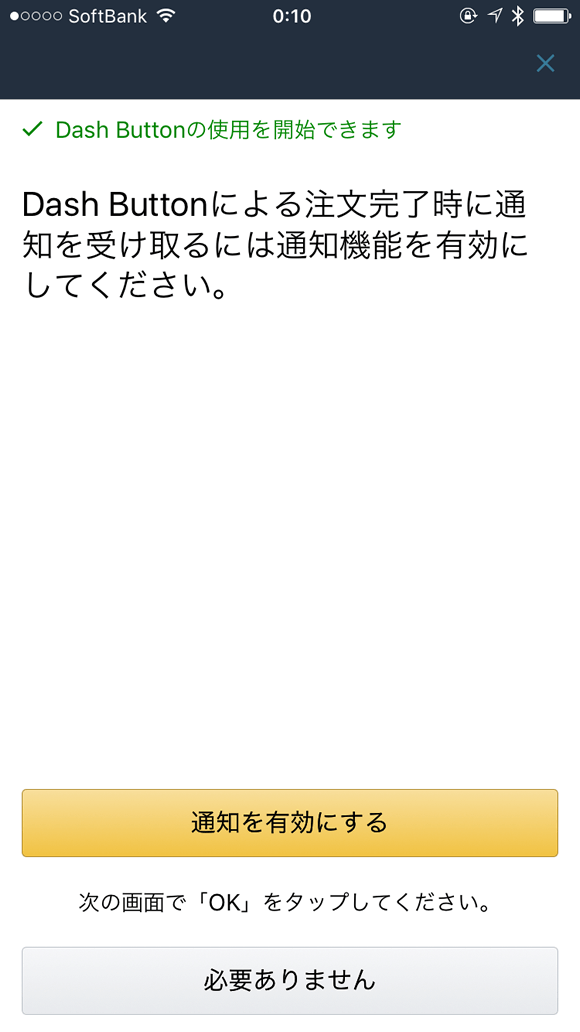
これですべての設定が完了。
あとはその商品を保管している棚やその近くに Dash Button を貼り付けておいて、残りが少ないなと思ったらボタンを押せば注文が完了と。頻繁に使うものは注文忘れもしにくくて便利かなと思います。
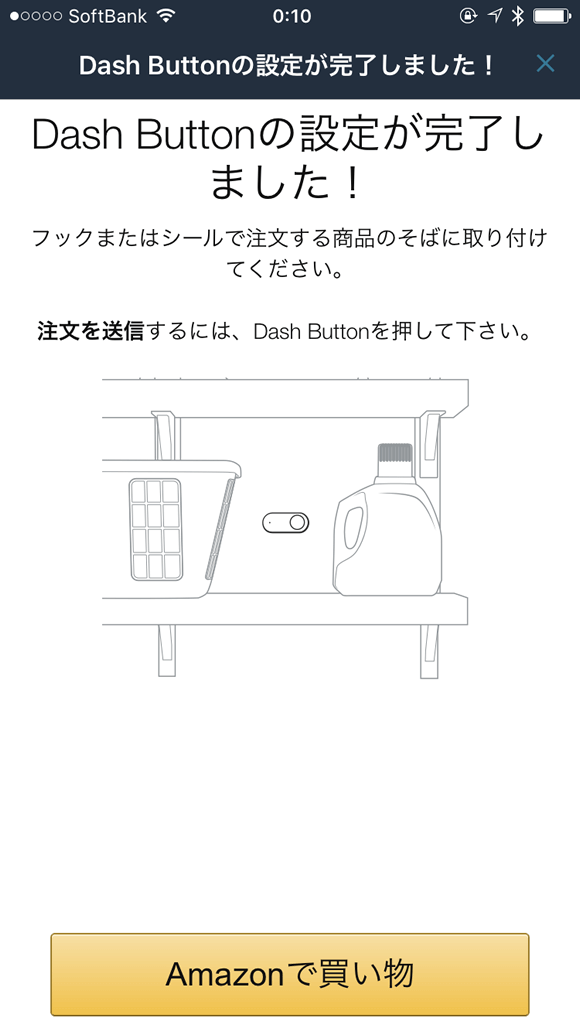
Dash Button のボタンを押したときに、緑色にランプが点灯すれば無事注文完了、赤色に点灯した場合は注文失敗とのことで、その場で確認できますし、前述した通知の設定を行っておけば注文結果がすぐに確認できます。
で、私の場合は試しに普段使っているマウスウォッシュ(リステリン)で設定してみたんですけども (リステリン用の Dash Button はこちら)、もともとは同じ商品の注文に 「Amazon 定期おトク便」 を使ってたんですよ。
で、定期お得便の方だと、このリステリンの 1000ml ボトル × 2本っていう注文ができて、サイズ的にも届く間隔的にもいい感じだったので長いこと使ってるんですが、今回の Dash Button で注文できるのは、大容量の 1500ml ボトルなんですよね。
まぁ 100ml あたりの価格はこちらの大容量サイズの方がお得なのですが、デカすぎていつも保管している場所に入るのかがちょっと心配。前述したとおり、もう少し柔軟に注文する商品の設定ができるようになると、普段購入している商品や購入の仕方にマッチさせられるのでより便利になるかなと思いました。
あと、家に複数の Dash Button があって、同時に複数のボタンを押した場合でも、まとめて配送にはならず、基本的には個別配送されるようですので、荷物の受け取り頻度が増えるのが嫌だという方にはちょっと向かないかもしれませんが、とはいえ、そもそも Amazon プライム会員 (ヘビーユーザー) になっていて Dash Button を使うような人がそんなところで躊躇するわけないかなという感じでしょうか。
Dash Button の電池寿命は?
日本の amazon.co.jp には情報がなかったのですが、米国のサイトを確認してみたところ、電池 (バッテリー) 寿命に関しては 「約 1,000回のボタンプッシュ」 という回答が Customer Questions & Answers(カスタマー Q&A) でされていました。
電池は交換できないので、電池が切れたら Dash Button を買い直しになる感じでしょうか。まぁ実質無料なので利用者側に負担はありませんが。電池が切れそうになったら自分で自分を自動注文してくれたら面白いんですけどね(笑)
家族に使わせるのは便利かも
私個人の場合は、自分で自分の Amazon アカウントを管理していて、いつでも自由に注文できる立場ですから、定期お得便を利用するにしても、普通に注文するにしても、Dash Button を使うのと大して手間の差がなく注文できてしまうため、ありがたみは薄いのかもしれません。
ただ、例えば奥さん(旦那さんでもいいですが)など、家族は Amazon のアカウントを持っていなくて、毎回 「これ注文しておいて~」 みたいな感じでお願いされる立場の人としては、Dash Button に商品がラインナップされているのであれば、その商品を設定したボタンを置いておいてあげるだけで、ストックが切れそうだったらボタンを押してもらえばいいだけになるため、便利かもしれません。
また、私は経験ないですけども、家政婦さんなんかをお願いしているなんて家庭だと、「洗剤切れそうになったらこのボタン押してね」 と言っておくだけで便利。なんてこともあるかもしれませんし、オフィスなんかでも以外と活躍する気もします。
購入頻度が高い商品のストックが切れそうな時に、気がついた人が注文して欲しいんだけど、個々の Amazon アカウントで注文されるとうざいとか、当たり前ですがアカウントを使い回したりするのは嫌だという時に効果を発揮しそうですね。
ところで、私も奥さんから頼まれた注文をしばらく忘れていて危ねぇっていうことが何度もあるので、我が家で使っているものでなんかないかなと思いヒアリングしてみたところ、その洗剤やシャンプーなどをずーっと使い続けるとは限らないし、気分で変えたりするからそんなボタンはいらんと言われました...... 便利と思うかどうかはその人のライフスタイルによると思います。